Tener una aplicación de grabación de voz fiable y fácil de usar para tu computadora puede cambiar las reglas del juego, desde capturar reuniones y conferencias importantes hasta crear podcasts, videos o grabaciones de música.
Piensa en poder grabar audio cristalino sin esfuerzo, sin la molestia de programas complicados ni equipos costosos. Con una buena grabadora de voz para tu computadora, puedes abrir un mundo de posibilidades que te permitirán conservar momentos preciosos, compartir tus ideas o dar rienda suelta a tu creatividad como nunca antes.
Sin embargo, con tantas opciones disponibles, ¿cómo elegir la mejor aplicación de grabación de voz para tus necesidades? Tranquilo, porque hemos hecho el trabajo pesado por ti. En esta completa guía, te presentaremos las 10 mejores aplicaciones de grabación de voz para computadora, cada una de las cuales ofrece funciones y capacidades únicas para adaptarse a diferentes tipos de uso.
En este artículo
Parte 1: Las 10 mejores aplicaciones de grabación de voz para computadora
Por lo tanto, ¡prepárate para explorar el mundo de las aplicaciones de grabación de voz para computadora y encuentra la herramienta perfecta para mejorar tu sonido!
#1 Wondershare DemoCreator
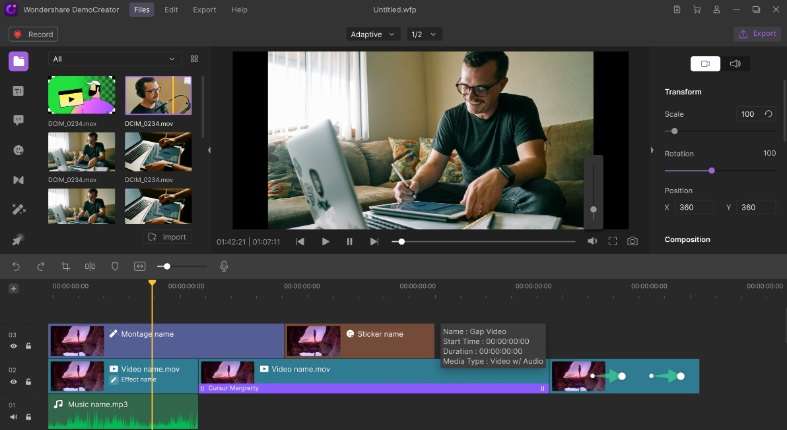
El grabador de voz Wondershare DemoCreator es una grabadora de voz increíble y de alta calidad para computadora. También incluye funciones de grabación de pantalla y edición de video, además de ser una grabadora de voz excepcional para computadora.
La interfaz fácil de usar y sus funciones eficaces lo convierten en la opción ideal para profesionales, educadores y creadores de contenidos. A través de DemoCreator, puedes grabar tu voz con facilidad, el audio del sistema y las actividades en pantalla simultáneamente, garantizando grabaciones completas y sin interrupciones.
Funciones principales:
- Registro de audio dual (audio del sistema + micrófono)
- La visualización y edición de audio en tiempo real
- Reducción del ruido y mejora de la voz integrado
- Grabación de pantalla con cámara web y comentarios
#2 Audacity
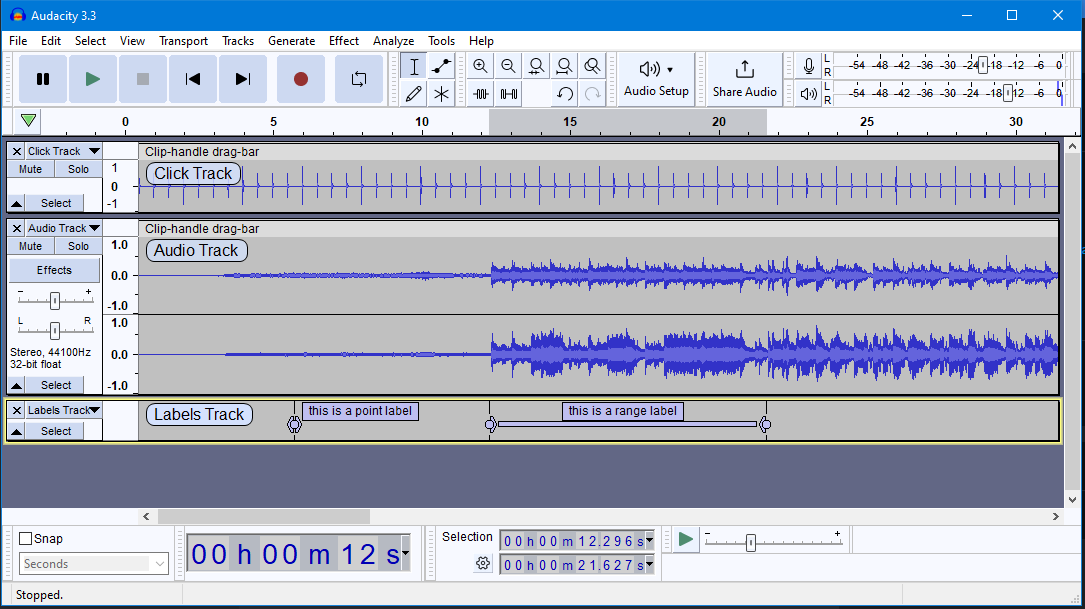
Audacity es una aplicación de grabación de voz gratuita y de código abierto para computadora que lleva años siendo una de las favoritas entre los entusiastas del audio. Se trata de una de las mejores grabadoras de voz para computadora por su amplia gama de herramientas de edición y su compatibilidad con varios formatos de audio. Gracias a su interfaz intuitiva y a su compatibilidad multiplataforma, Audacity es una opción accesible para usuarios de todos los niveles.
Funciones principales:
- Grabación y edición de audio en varias pistas
- Gran variedad de efectos de audio y complementos
- Acepta una gran variedad de formatos de audio
- Es compatible con varias plataformas (Windows, Mac, Linux)
#3 OBS Studio
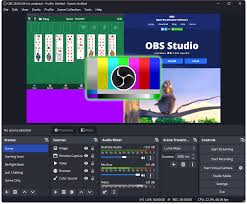
OBS Studio es una grabadora de voz gratuita para computadora diseñada sobre todo para la transmisión en vivo y la grabación de pantalla. Sin embargo, su versatilidad se extiende también a la grabación de voz, por lo que es una opción excelente para quienes buscan capturar audio de varias fuentes simultáneamente. Con sus funciones avanzadas de mezcla de audio y su compatibilidad con varios dispositivos de entrada, OBS Studio es una opción popular entre jugadores, podcasters y creadores de contenidos.
Funciones principales:
- Permite la transmisión en vivo, la grabación de pantalla y la captura de audio
- Un número ilimitado de escenas y fuentes para configuraciones complejas
- Mezcla avanzada de audio y supresión de ruido
- Control y previsualización de video y audio en tiempo real
#4 Adobe Audition
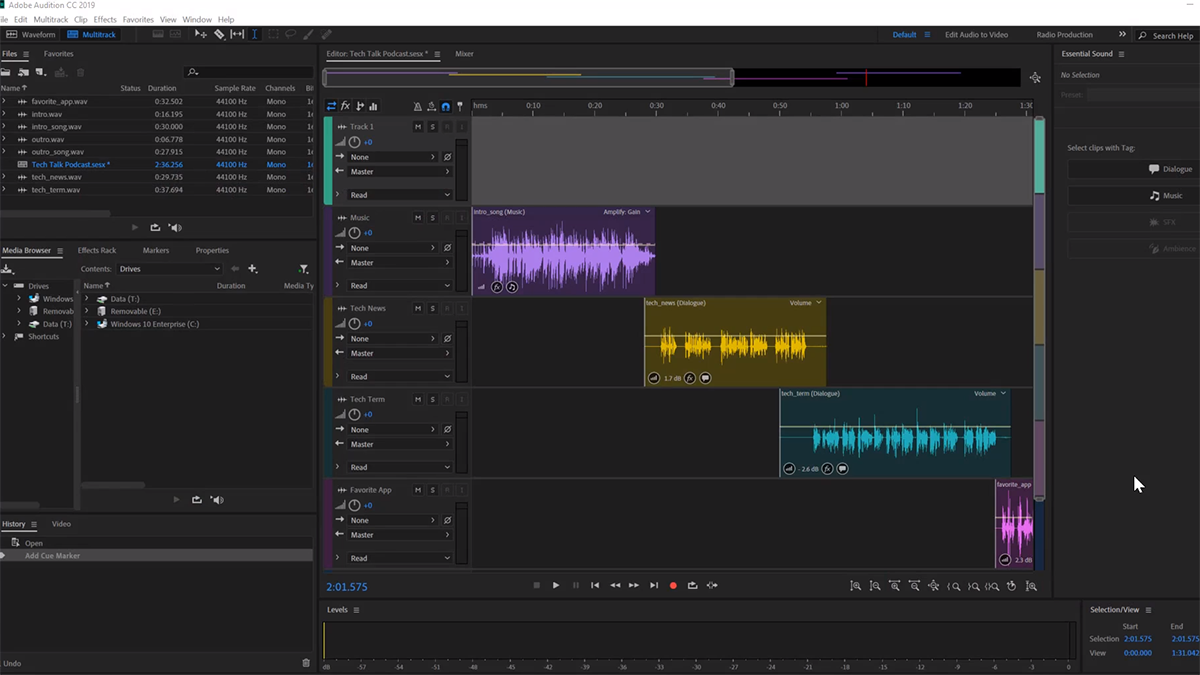
Adobe Audition es un software de edición de audio profesional que ofrece un conjunto completo de herramientas para grabar, editar y mezclar audio. A pesar de ser una oferta premium de Adobe, Audition es ampliamente considerada como una de las mejores grabadoras de voz para computadora, gracias a sus funciones avanzadas y a su perfecta integración con otras aplicaciones de Adobe Creative Cloud.
Funciones principales:
- Grabación y edición de audio de calidad profesional
- Pantalla espectral para una edición de audio precisa
- Herramientas avanzadas de reducción y restauración del ruido
#5 Wavosour

Wavosour es una aplicación gratuita de grabación de voz para computadora que ofrece una interfaz sencilla e intuitiva. Debido a su sencillez, es una opción excelente para los usuarios que dan prioridad a la facilidad de uso frente a las funciones complejas. Aunque tiene un enfoque minimalista, Wavosour proporciona herramientas esenciales para grabar, editar y exportar archivos de audio en varios formatos.
Funciones principales:
- Software de grabación de audio sencillo y ligero
- Compatible con varias entradas y formatos de audio
- Herramientas básicas de edición como recortar y dividir
- Teclas rápidas personalizables para acceder fácilmente
#6 OceanAudio

OceanAudio es una aplicación versátil de grabación de voz para computadora que sirve tanto a principiantes como a profesionales. La interfaz, clara y fácil de usar, permite una navegación sencilla, mientras que sus funciones avanzadas, como la reducción de ruido y la mejora de la voz, garantizan grabaciones de audio de alta calidad. OceanAudio también es compatible con una amplia gama de formatos de audio, lo que lo convierte en una opción flexible para diversas aplicaciones.
Funciones principales:
- Una interfaz clara y fácil de usar
- Reducción avanzada del ruido y mejora de la voz
- Compatible con grabación multicanal
- Capacidades de procesamiento y conversión de lotes
#7 Ardour
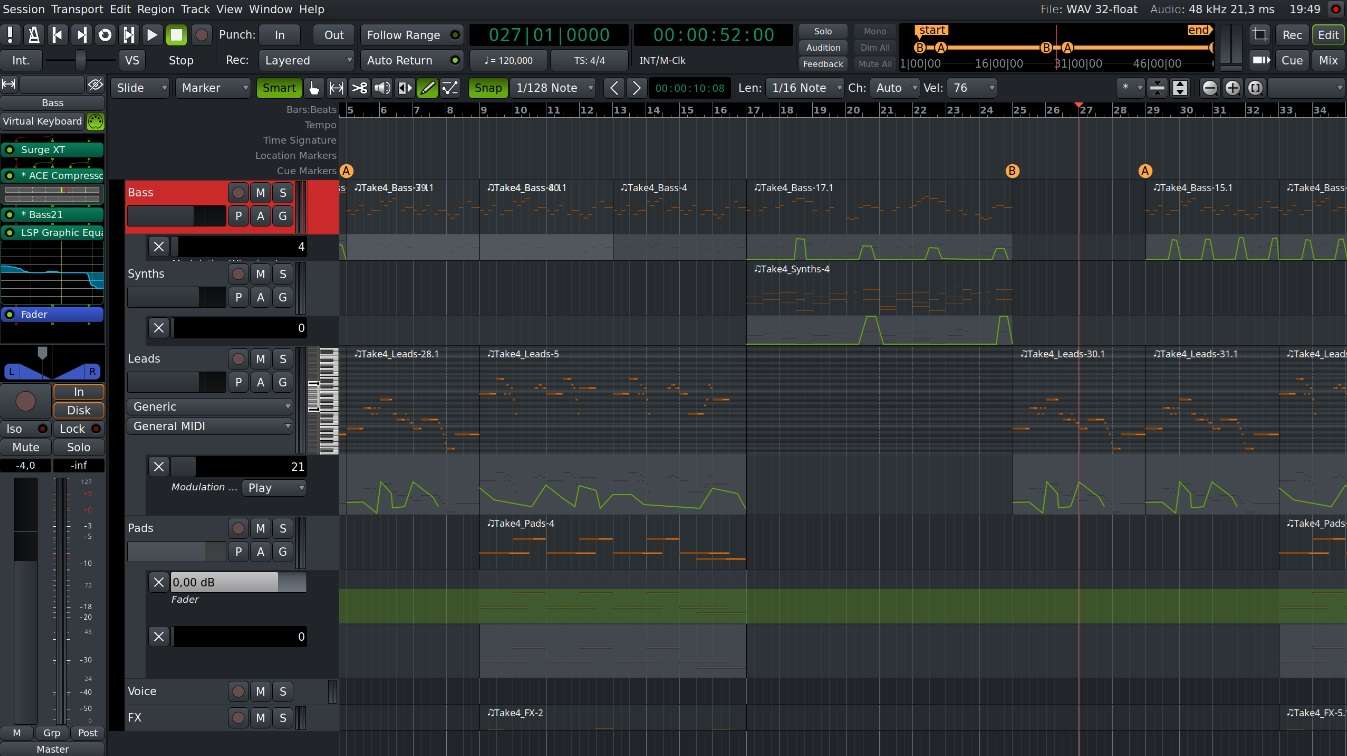
Ardour es una estación de trabajo de audio digital gratuita y de código abierto que funciona también como una grabadora de voz muy eficaz para computadora. Si bien puede tener una curva de aprendizaje más pronunciada en comparación con otras opciones, Ardour ofrece un conjunto completo de herramientas para grabar, editar, mezclar y masterizar audio. La flexibilidad y la compatibilidad multiplataforma lo convierten en una opción popular entre profesionales y aficionados.
Funciones principales:
- Eficaz estación de trabajo de audio digital para grabar y editar
- Sin límite de pistas y enrutamiento flexible
- Compatible con una amplia gama de interfaces de audio y complementos
#8 GarageBand
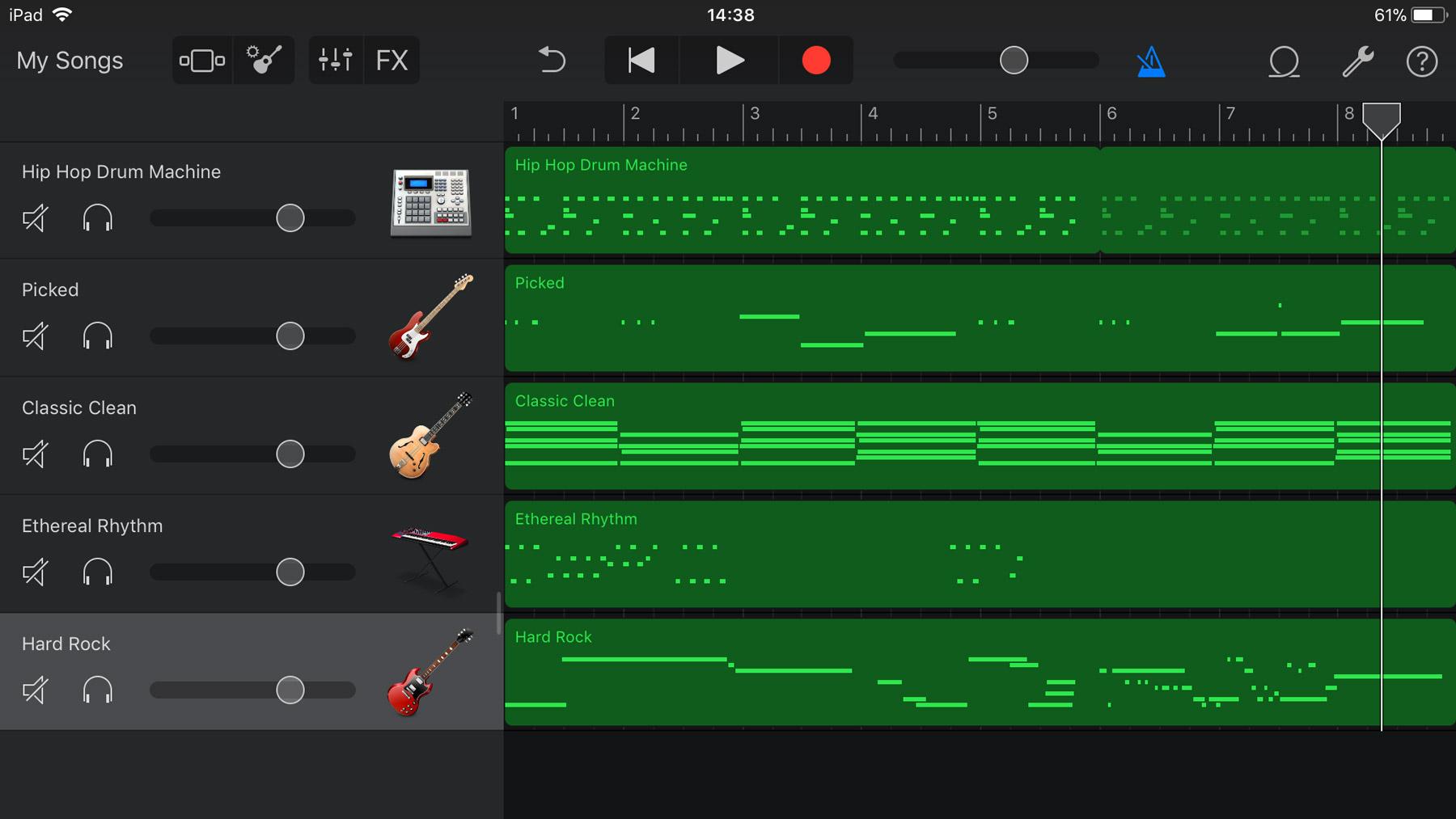
GarageBand es un software versátil de grabación y edición de audio desarrollado por Apple. A pesar de estar diseñado principalmente para la producción musical, la interfaz intuitiva y las sólidas funciones de GarageBand lo convierten en una opción excelente para la grabación de voz en equipos Mac. Con sus efectos de audio incorporados, sus instrumentos virtuales y su perfecta integración con otros productos de Apple, GarageBand es una potente herramienta tanto para principiantes como para expertos entusiastas del audio.
Funciones principales:
- Interfaz intuitiva para la creación de música y podcasting
- Amplia biblioteca de bucles, muestras e instrumentos virtuales
- Funciones de grabación y edición multipista
- Integración perfecta con otras apps y servicios de Apple
#9 MixPad
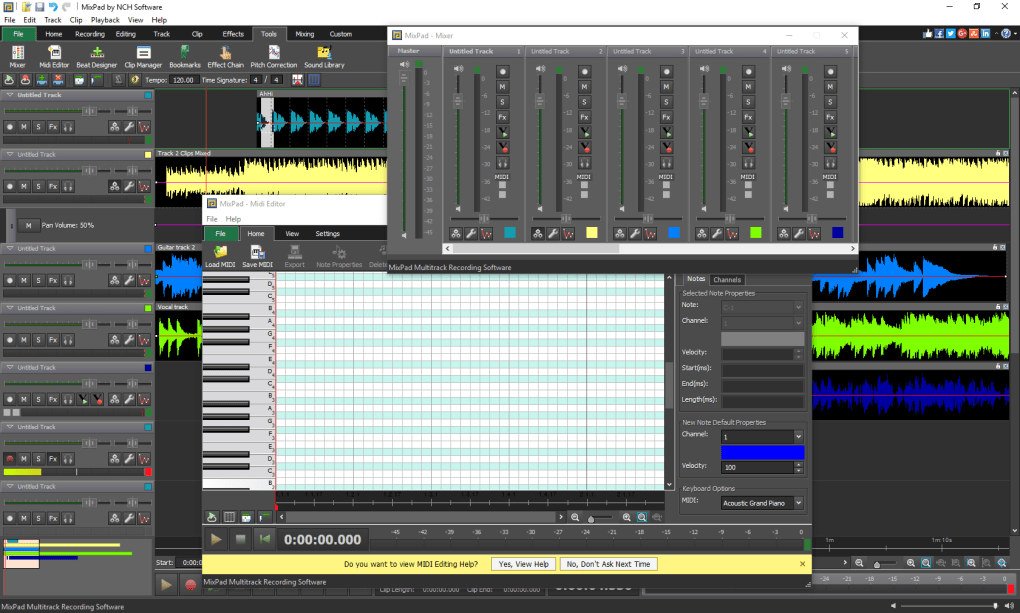
MixPad es un programa de grabación de voz de escritorio fácil de usar que ofrece una serie de funciones para grabar, editar y mejorar el audio. La interfaz directa y los controles sencillos lo convierten en una opción accesible para usuarios de todos los niveles. MixPad es compatible con varios formatos de audio y proporciona herramientas básicas de edición, por lo que es una opción fiable para capturar y gestionar grabaciones de voz.
Funciones principales:
- Grabación y edición de audio simple y directa
- Compatible con múltiples entradas y formatos de audio
- Herramientas básicas de edición como recortar, cortar, copiar y pegar
- Atajos de teclado y teclas de acceso rápido personalizables
#10 Cinch grabadora de audio
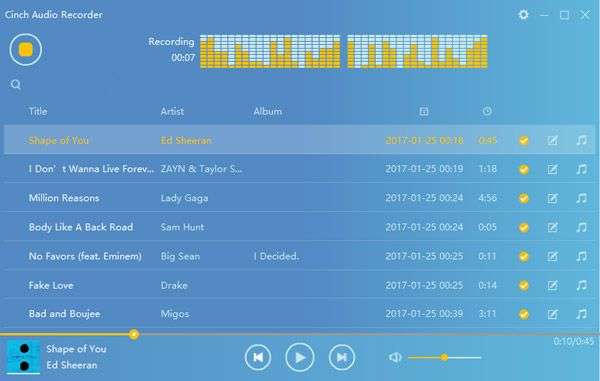
La grabadora de audio Cinch es una aplicación ligera y gratuita de grabación de voz para computadora que se centra en la sencillez y la facilidad de uso. Gracias a su interfaz minimalista y a sus controles intuitivos, es una opción excelente para quienes desean una solución sin florituras para grabar audio. A pesar de que puede carecer de algunas funciones avanzadas, la grabadora de audio Cinch destaca por ofrecer una experiencia ágil para capturar y exportar grabaciones de voz.
Funciones principales:
- Software de grabación de audio minimalista y ligero
- Grabación con un solo clic y nombramiento automático de archivos
- Compatible con formatos de audio comunes como WAV y MP3
- Opciones de grabación programada y por temporizador
Parte 2: La mejor grabadora de voz de alta calidad para computadora: DemoCreator
Entre las diversas aplicaciones de grabación de voz para computadora disponibles, Wondershare DemoCreator destaca como la mejor opción para capturar grabaciones de audio de alta calidad. Combina funciones de grabación de pantalla con funciones avanzadas de grabación de audio, lo que lo convierte en la solución ideal para una amplia gama de aplicaciones.
Las capacidades de grabación de audio de DemoCreator son insuperables. Acepta varias fuentes de entrada de audio, como micrófonos, audio del sistema y dispositivos externos, lo que te permite capturar audio de varias fuentes simultáneamente.
Se trata de una función especialmente útil para grabar reuniones en línea, conferencias o videotutoriales, en los que puede que necesites capturar tanto tu voz como el audio de tu computadora.
Pasos para usar Wondershare DemoCreator para grabación de voz:
Paso 1: Accede al sitio web oficial de DemoCreator. Descarga e instala Wondershare DemoCreator en tu equipo. Inicia el software y selecciona la opción "Grabador de video" desde la interfaz principal.
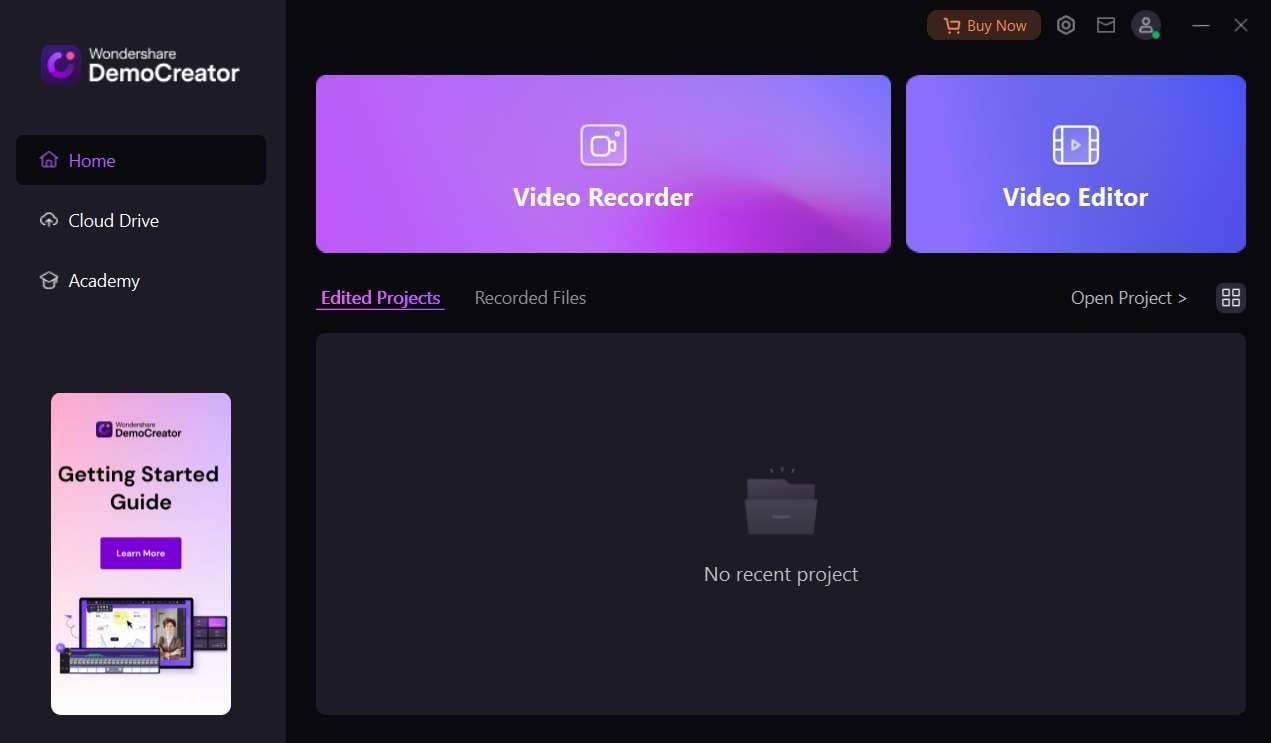
Paso 2: Selecciona la opción de "Pantalla" para grabar audio. Elige tu(s) fuente(s) de entrada de audio haciendo clic en el icono "Configuración" y seleccionando el micrófono o dispositivo adecuado. Ajusta la configuración de audio, como el volumen de entrada y la reducción de ruido, según tus preferencias. Pulsa el botón "Grabar" para iniciar la captura de tu voz.
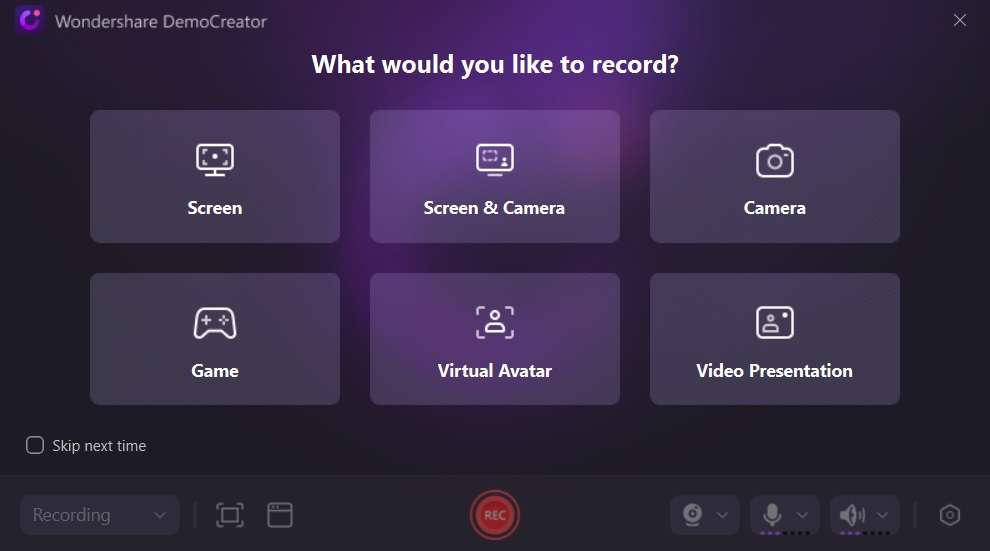
Paso 3: Mientras grabas, puedes pausar o detener según necesites. Una vez que hayas terminado, pulsa el botón "Detener" para finalizar la grabación.
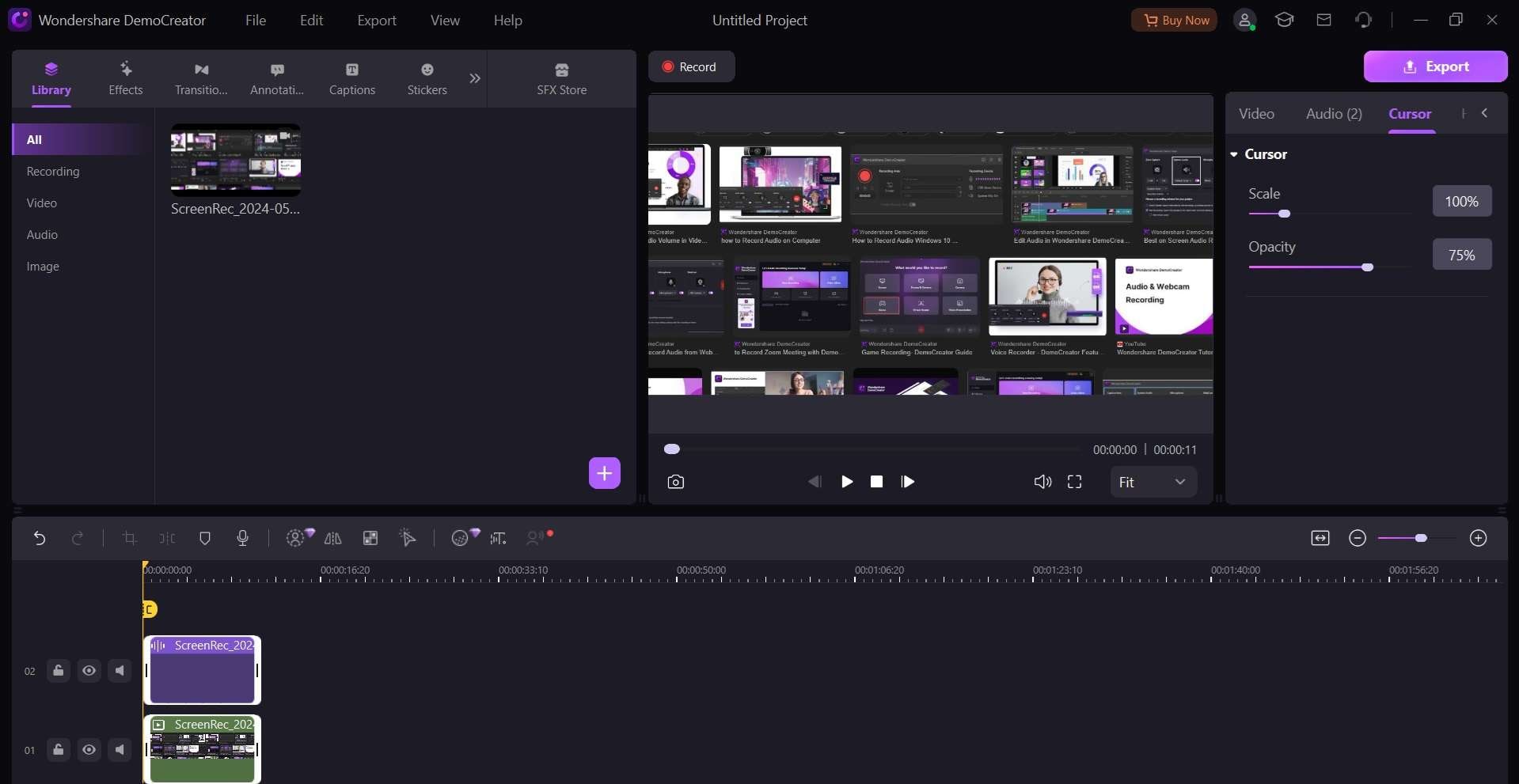
Paso 4: Revisa tu grabación y realiza los ajustes o ediciones necesarios utilizando el editor de audio incorporado. Puedes exportar tu grabación final en el formato que desees, como MP3, WAV o FLAC.
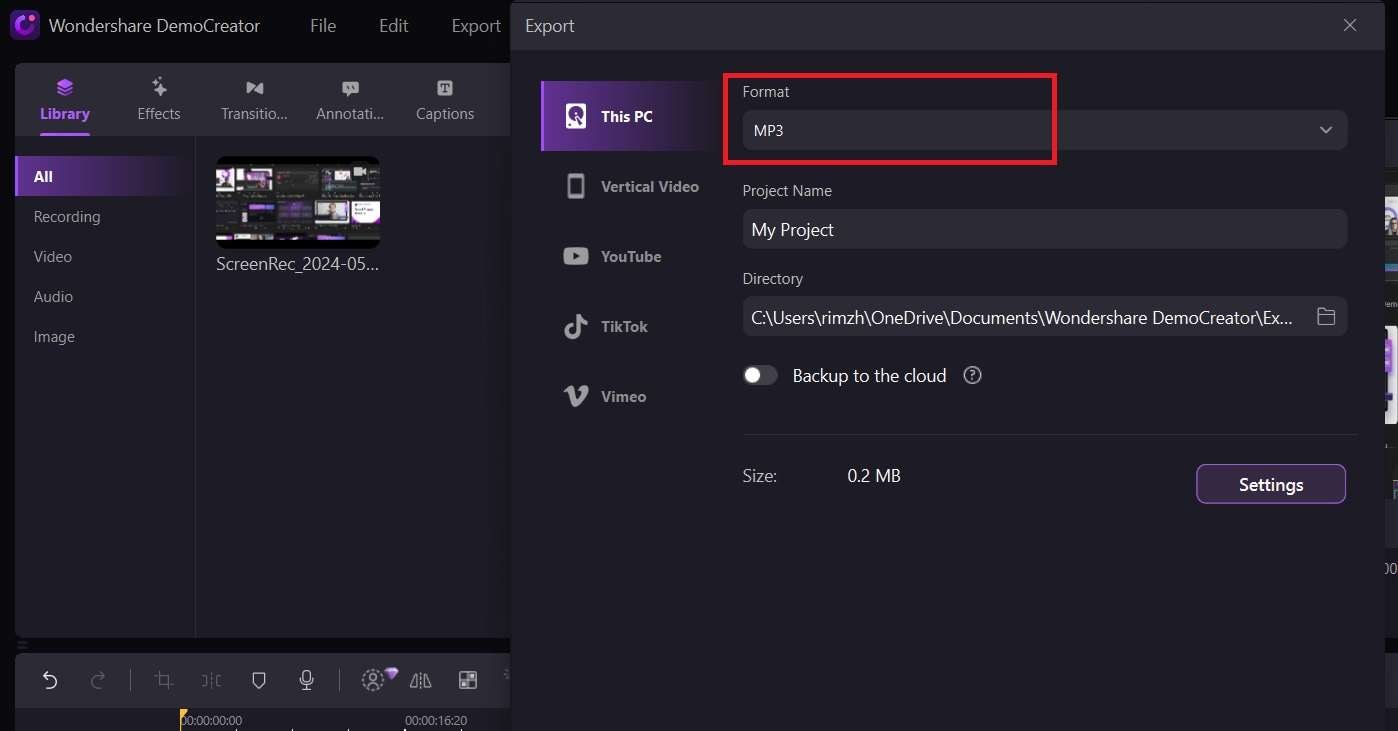
Por su interfaz fácil de usar, sus avanzadas funciones de grabación de audio y sus completas capacidades de edición de video, Wondershare DemoCreator es una opción excelente para quien busque una grabadora de voz de alta calidad para computadora.
Parte 3: Consejos para grabar en la computadora como un profesional
Si bien es esencial disponer de una potente grabadora de voz para computadora, garantizar una grabación de alta calidad también depende de que sigas las mejores prácticas y optimices tu entorno de grabación. A continuación te damos algunos consejos para que puedas grabar en tu computadora como un profesional:
- Elige el micrófono adecuado: Invertir en un micrófono de calidad que se adapte a tus necesidades de grabación. Aunque los micrófonos integrados en las computadoras o portátiles pueden funcionar en caso de apuro, los micrófonos externos (como los USB o XLR) suelen ofrecer mejor calidad de audio y reducción del ruido.
- Optimizar tu espacio de grabación: Los elementos acústicos desempeñan un papel crucial en la calidad de tus grabaciones. Selecciona una habitación tranquila, con un ruido de fondo mínimo y superficies blandas (cortinas, alfombras o paneles acústicos) para reducir el eco y la reverberación.
- Coloca el micrófono correctamente: Sitúa el micrófono a una distancia adecuada de tu boca (normalmente a unos 15-12 cm) y ajusta su ángulo para captar tu voz de forma óptima. Para minimizar los sonidos plosivos y el ruido de la respiración, utiliza un filtro antipop o una pantalla antiviento.
- Controla los niveles de audio: Asegúrate de que tus niveles de audio no sean demasiado bajos (causando ruido) ni demasiado altos (causando distorsión). La mayoría de las aplicaciones de grabación de voz para computadora proporcionan medidores visuales o indicadores de nivel para ayudarte a conseguir niveles óptimos.
- Utiliza un filtro antipop o un cortavientos: Dichos accesorios pueden ayudar a minimizar los sonidos plosivos (causados por las ráfagas de aire de ciertas consonantes) y el ruido de la respiración no deseado, con lo que se consiguen grabaciones más claras y con un sonido más profesional.
- Toma descansos y mantente hidratado: Las sesiones de grabación prolongadas pueden forzar tu voz, por lo que es esencial que hagas descansos frecuentes y te mantengas hidratado. Así evitarás la fatiga vocal y mantendrás la calidad de tus grabaciones.
Conclusión
Elegir la grabadora de voz para computadora adecuada puede influir significativamente en la calidad de tus grabaciones de audio. Si eliges una de las 10 mejores aplicaciones de grabación de voz mencionadas en este artículo y sigues los consejos para una grabación de nivel profesional, te asegurarás de que tu contenido de audio sea definido, claro y atractivo.
Ya seas un podcaster, un músico, un creador de contenidos o un profesional que necesita grabaciones de audio de alta calidad, las herramientas y técnicas aquí descritas te permitirán llevar tus grabaciones al siguiente nivel.
Mediante la dedicación y la práctica, puedes liberar todo el potencial de tu voz y crear contenidos de audio que cautiven a tu audiencia.
Preguntas Frecuentes
-
P: ¿Se pueden utilizar varios micrófonos con una grabadora de voz para computadora?
Sí, muchas aplicaciones de grabación de voz para computadora son compatibles con varios micrófonos o fuentes de entrada de audio simultáneamente. Puedes ser útil para grabar entrevistas, podcasts o capturar audio desde distintos ángulos o perspectivas. -
P: ¿Necesito tener una computadora potente para ejecutar el software de grabación de voz?
Si bien un equipo potente puede mejorar el rendimiento de las aplicaciones de grabación de voz, la mayoría de las computadoras modernas deberían ser capaces de ejecutar un software de grabación básico sin problemas significativos. Pero para aplicaciones que requieran más recursos, como la grabación multipista o la edición de audio, sería recomendable usar una computadora con un procesador más rápido, más RAM y amplio espacio de almacenamiento. -
P: ¿Puedo grabar el audio del sistema y mi voz simultáneamente?
Efectivamente, muchas aplicaciones de grabación de voz para computadora te permiten capturar simultáneamente el audio del sistema (de los altavoces de tu computadora o de otras salidas de audio) y tu voz a través de un micrófono. Puedes utilizar esta función para grabar narraciones, tutoriales o videos de juegos con comentarios.



